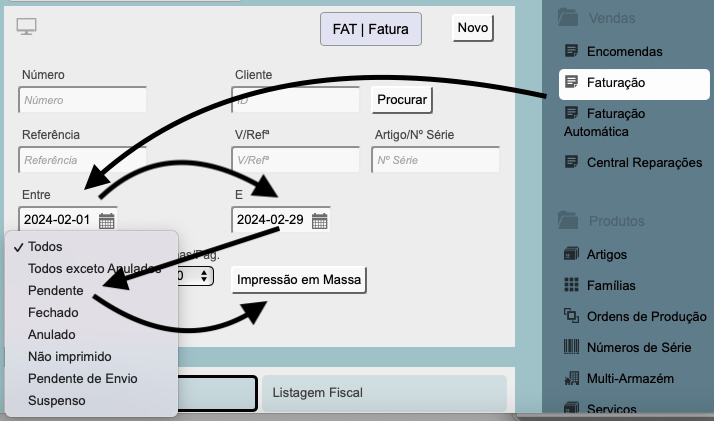Um dos problemas mais comuns no que respeita à faturação das empresas, é o tempo e os recursos necessários, que são despendidos durante o período de faturamento.
Com o Gestix é possível poupar tempo e libertar recursos nestes períodos tão importantes para a sua empresa, para que estes possam ser canalizados para outras tarefas que possivelmente sejam mais úteis para o dia a dia da sua organização.
A Faturação Recorrente no Gestix assenta naquilo a que chamamos Contrato de Cliente, o qual define o período com que se repete a emissão da fatura e o valor a faturar, entre outros elementos.
O processo é simples e rápido e as longas horas passadas ao computador a passar faturas vai ser uma coisa do passado.
Se nunca utilizou a Faturação Recorrente no Gestix, tudo começa por:
Criar um novo cliente, no menu “Clientes”, clicar no sinal +
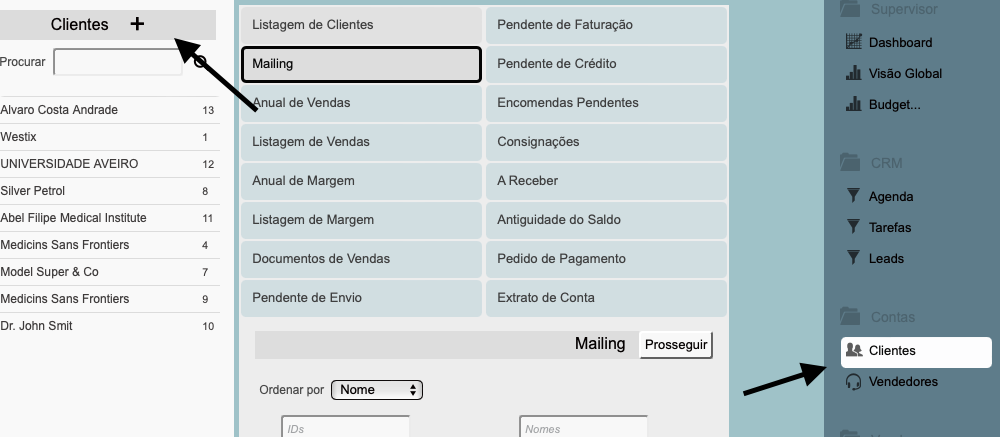
Preencher os campos de informação referentes ao novo Cliente
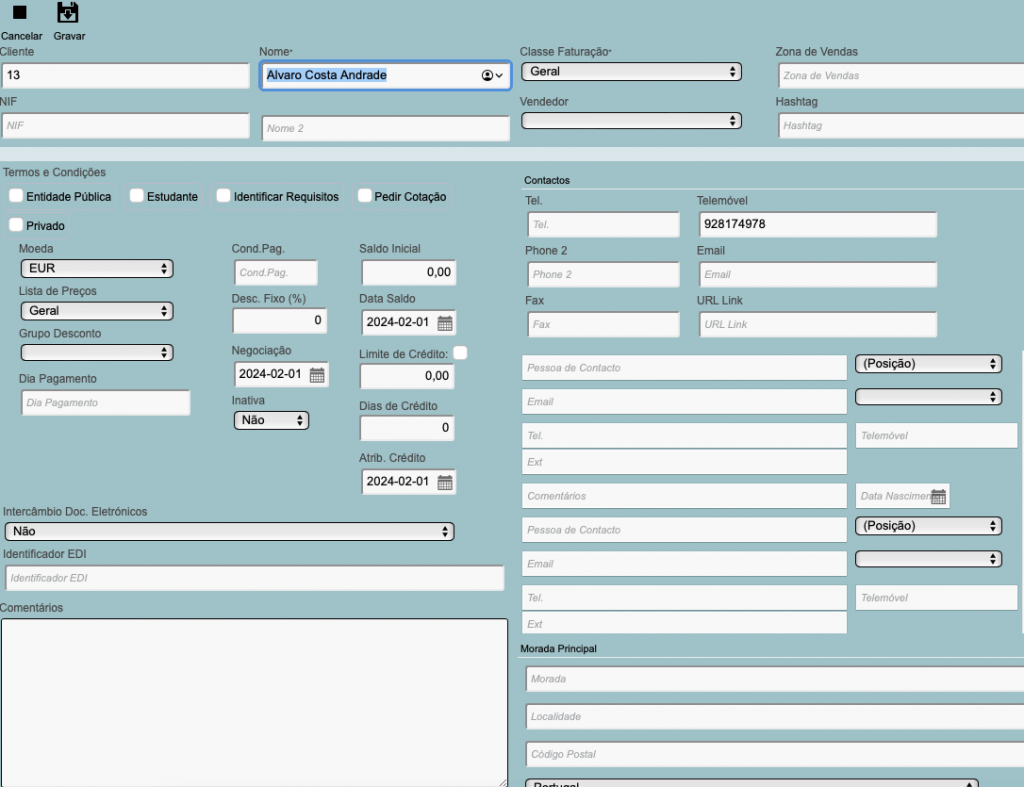
Segundo passo é a criação de um novo Contrato, no menu “Faturação Automática”, clicar no sinal +
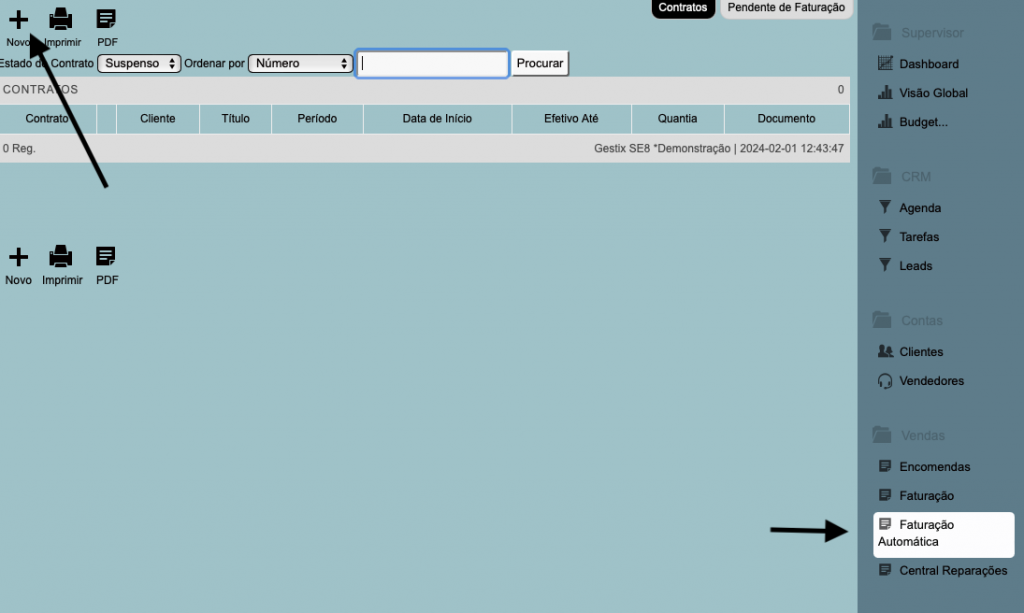
Preencher os campos relativos ao novo Contrato e Gravar
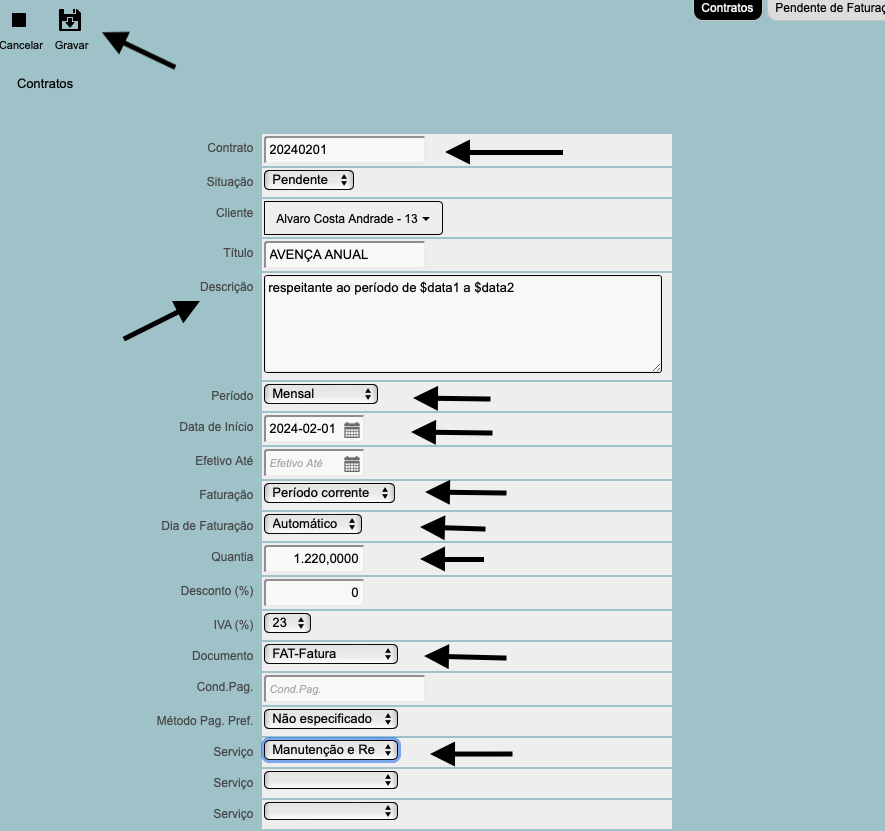
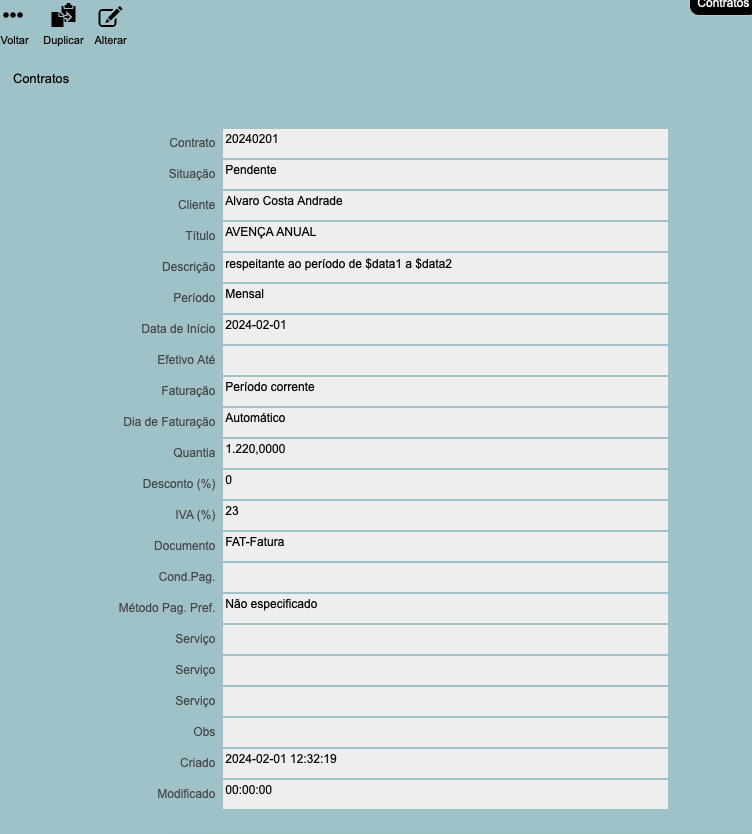
Terceiro passo, depois do contrato estar criado, para faturar, use o menu “Faturação Automática”, opção Pendente de Faturação, escolher o período de faturação pretendido e clicar em Atualizar
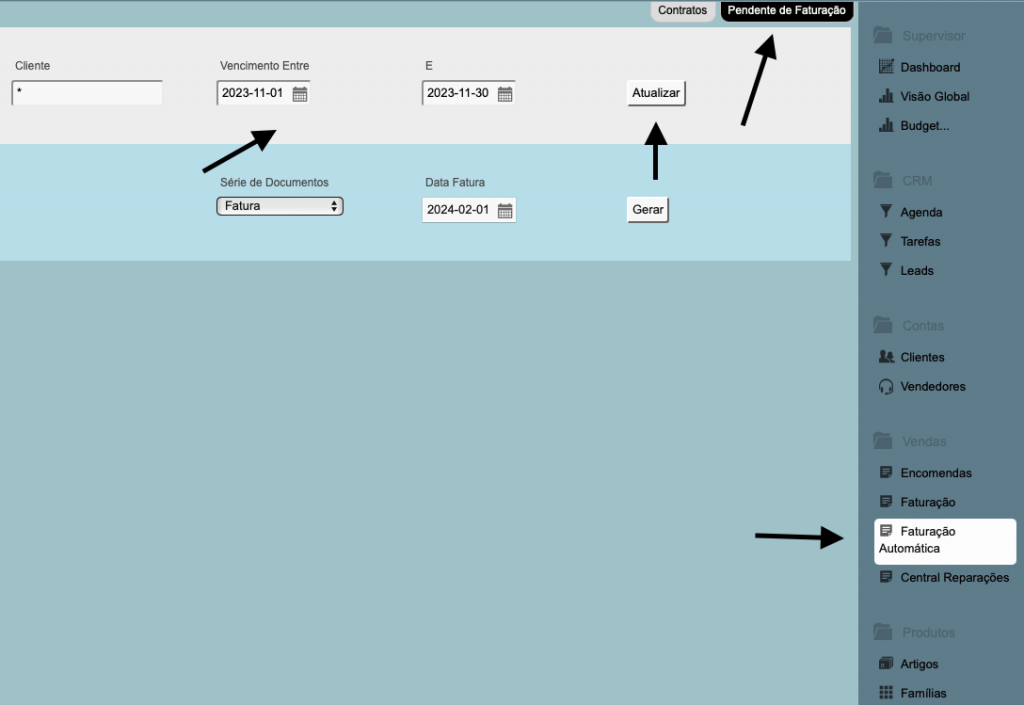
Todos os contratos pendentes de faturação para o período selecionado estarão visíveis conforme figura em baixo
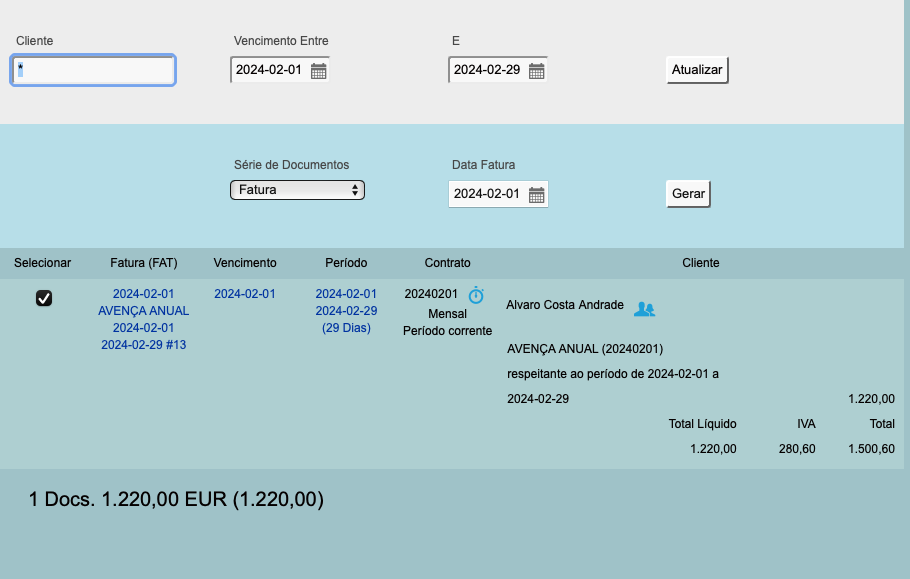
Neste passo pode consultar as faturas individualmente, selecionar todas as faturas ou apenas as que desejar.
Para gerar as faturas pretendidas clicar em Gerar
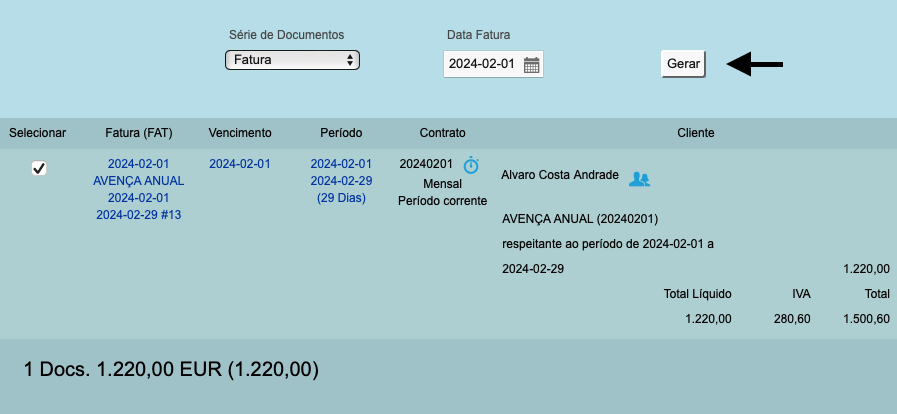
Clicar em Gravar
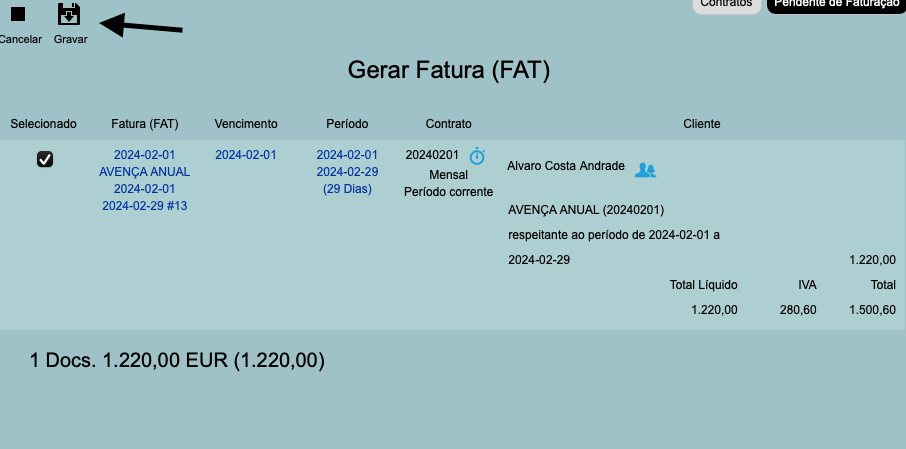
Neste momento a fatura é gerada, poderá ser imprimida, enviada por email e / ou gravada no seu PC
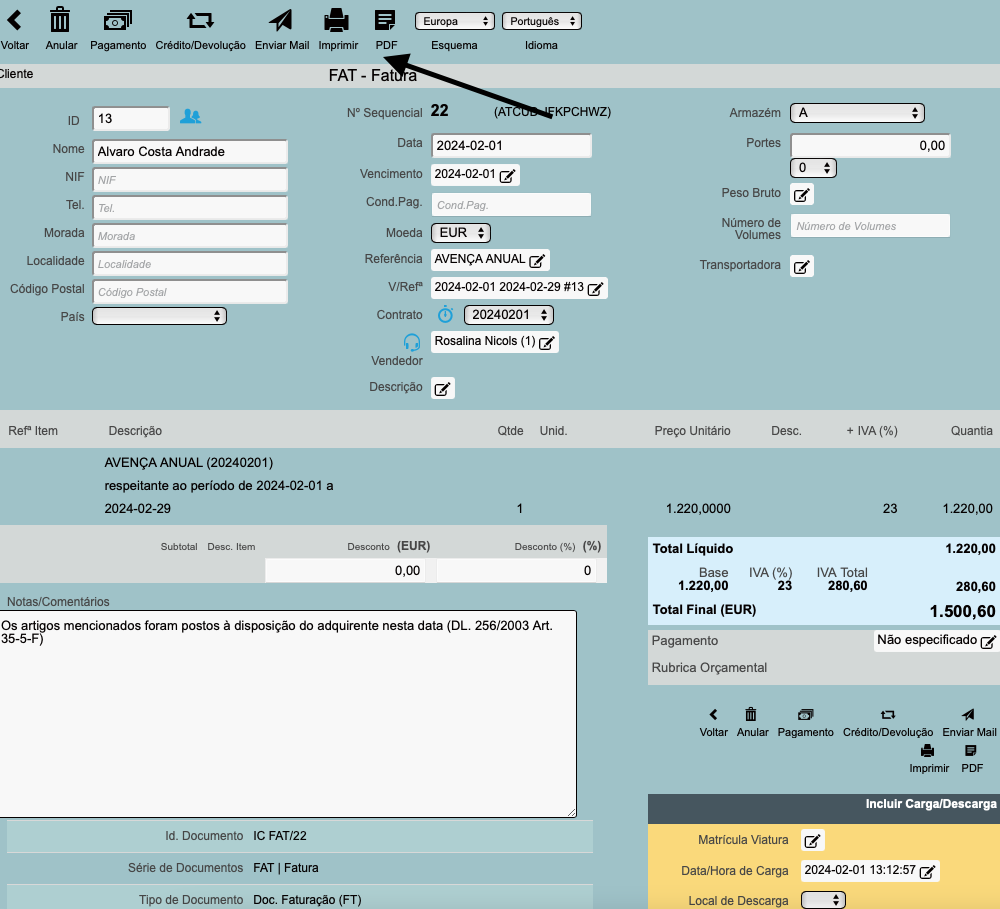
Impressão de Faturas em Massa,
Para poupar tempo e recursos, é possível fazer uma Impressão em Massa, onde todas as faturas selecionadas serão impressas de uma só vez.
Menu “Faturação”, selecionar o período de faturação, selecionar Pendente e clicar em “Impressão em Massa”